環境聲明
- 宿主機OS: Cetnos7.9 最小化安裝
- docker Version: 20.10.6
- 系統要求硬件配置: CPU2核以上,內存8G
cpu核心數低于2核,影院端將無法登錄
- mysql數據庫: mysql5.6 容器
- redis數據庫: redis4.0 容器
安裝centos7.9
先停止防火墻和關閉SELinux
查看防火墻狀態
firewall-cmd --state
#或
systemctl status firewalld.service
停止firewall
systemctl stop firewalld.service
禁止firewall開機啟動
systemctl disable firewalld.service
永久關閉selinux(非必須執行)
進入到/etc/selinux/config文件
將SELINUX=enforcing改為SELINUX=disabled
關閉selinux服務
查看SELinux狀態
安裝依賴包
# 安裝redhat-lsb
yum install -y redhat-lsb
# 安裝yum-config-manager,否則會報:yum-config-manager: 未找到命令
yum -y install yum-utils
# 蝸牛票務依賴net-tools
yum install net-tools -y
centos7.9安裝docker
# 配置aliyun的docker安裝源
yum-config-manager --add-repo http://mirrors.aliyun.com/docker-ce/linux/centos/docker-ce.repo
安裝docker依賴包
yum install -y yum-utils device-mapper-persistent-data lvm2
查看安裝源中的docker版本
yum list docker-ce --showduplicates | sort -r
安裝最新版docker(20.10.6)
查看docker版本
配置docker鏡像aliyun加速器
# 創建/etc/docker目錄
mkdir -p /etc/docker
#編輯和創建daemon.json
tee /etc/docker/daemon.json <<-'EOF'
{
"registry-mirrors": ["https://isdp30x2.mirror.aliyuncs.com"]
}
EOF
重啟docker守護進程
# 重啟守護進程
sudo systemctl daemon-reload
# 重啟docker服務
sudo systemctl restart docker
# 設置docker開機自啟
systemctl enable docker
docker部署redis
創建本地掛載目錄
mkdir /data/redis/{conf,data} -p
創建redis容器
# 先進入/data/redis/目錄
cd /data/redis
# 創建并運行一個名為 myredis 的容器
docker run -itd --name myredis \
-p 6379:6379 \
-v /data/redis/data:/data \
--restart always redis --appendonly yes --requirepass "123456"
# 參數解釋
-d -> 以守護進程的方式啟動容器
-p 6379:6379 -> 綁定宿主機端口���,6379宿主機端口��,6379 容器端口
--name myredis -> 指定容器名稱
--restart always -> 開機啟動
# --privileged=true -> 提升容器內權限
--requirepass -> 設置登錄密碼
-v /data/redis/data:/data -> 映射數據目錄
--appendonly yes -> 開啟數據持久化
docker部署mysql5.6
docker運行mysql并數據持久化
拉取mysql5.6鏡像:
創建mysql本地數據存儲映射目錄:
# mysql的默認數據目錄
/var/lib/mysql/
# 配置文件夾
sudo mkdir -p /data/mysql/conf
## 創建mysql的數據持久化數據文件夾
sudo mkdir -p /data/mysql/data
## 創建mysql的日志文件夾
sudo mkdir -p /data/mysql/logs
## 一次性創建
mkdir /data/mysql/{conf,data,logs} -p
運行MySQL容器
docker run -dti -p 3306:3306 --name mysql56 -v /data/mysql/conf:/etc/mysql/conf.d -v /data/mysql/logs:/logs -v /data/mysql/data:/var/lib/mysql -e MYSQL_ROOT_PASSWORD=Woniu123 --restart=always mysql:5.6
使用navicat連接數據庫,還原數據庫
字符編碼注意是utf8mb4,排序默認即可
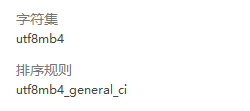
宿主機安裝jdk8
1.官網下載JDK8
地址: http://www.oracle.com/technetwork/articles/javase/index-jsp-138363.html
選擇相應的 .gz包下載
2. 解壓縮,放到指定目錄(以jdk-7u60-linux-x64.gz為例)
創建目錄:
解壓縮到指定目錄:
sudo tar -zxvf jdk-7u60-linux-x64.gz -C /usr/lib/jvm
3.修改環境變量:
文件的末尾追加下面內容:
#set oracle jdk environment
export JAVA_HOME=/usr/lib/jvm/jdk1.7.0_60 ## 這里要注意目錄要換成自己解壓的jdk 目錄
export JRE_HOME=${JAVA_HOME}/jre
export CLASSPATH=.:${JAVA_HOME}/lib:${JRE_HOME}/lib export PATH=${JAVA_HOME}/bin:$PATH
使環境變量馬上生效
查看jdk是否生效
# 查看java主程序目錄
which java
# 查看java版本
java -version
將服務端程序qianyao目錄上傳到宿主機的/opt目錄下
啟動影院服務器
cd /opt/qianyao
# 啟動服務端
./qianyao.sh start all
# 等待10個服務程序全部啟動,大約耗時兩分鐘
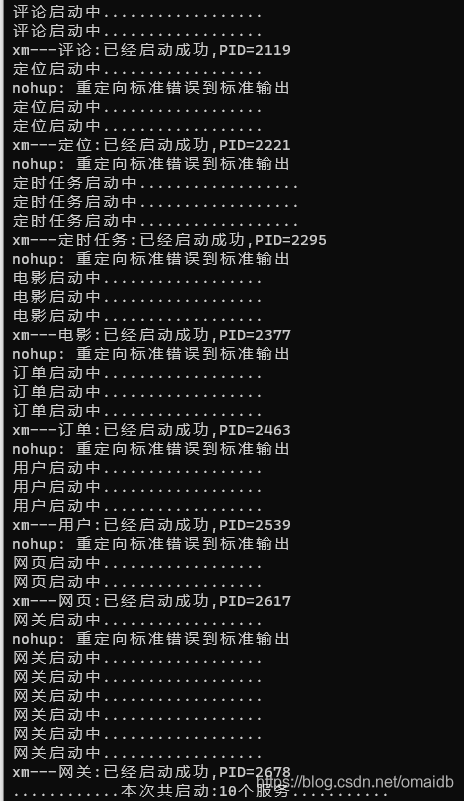
測試流程
- 后臺
- 新增影院
- 新增放映廳
- 新增電影
- 搜索電影
- 購買電影票
- 支付
以上就是docker部署蝸牛影院系統詳細流程分析的詳細內容�,更多關于docker部署蝸牛的資料請關注腳本之家其它相關文章��!